电脑开机账户名字怎么修改 win10电脑如何修改开机账户名称
更新时间:2023-08-28 10:58:27作者:xiaoliu
电脑开机账户名字怎么修改,在使用Windows 10电脑时,我们常常希望能够自定义开机账户的名称,以便更好地个性化我们的计算机体验,对于许多用户来说,修改开机账户名称可能会带来一些困惑。究竟该如何修改开机账户名称呢?本文将为大家介绍一种简便的方法,帮助大家轻松实现这一目标。无论是为了个性化设置,还是为了方便他人使用我们的电脑,修改开机账户名称都是一个简单而实用的步骤。接下来让我们一起来了解如何在Windows 10系统中修改开机账户名称吧!
方法如下:
1.我们右键点击【此电脑】,选择【管理】。
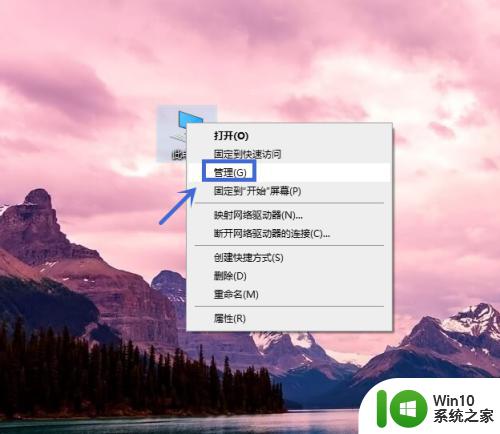
2.我们点击【本地用户和组】。
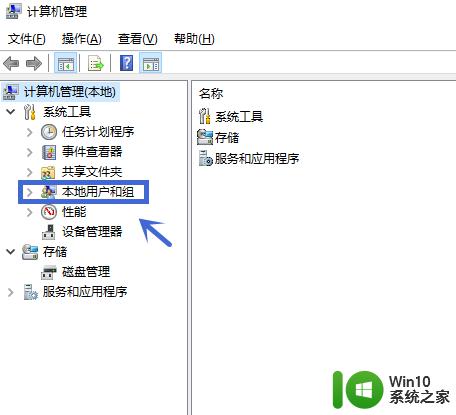
3.我们双击【用户】。
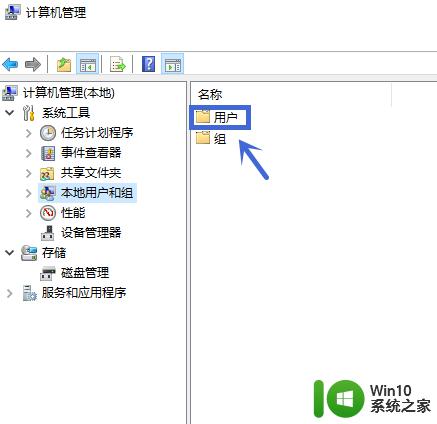
4.我们右键点击【Administrator】选择【重命名】,然后输入更改的【账户名称】回车即可。
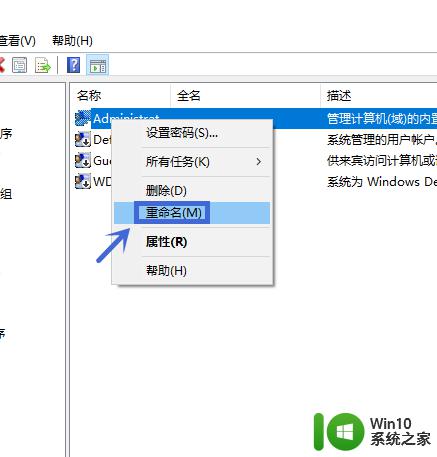
5.我们点击【重启】,重新启动电脑即可更改成功。
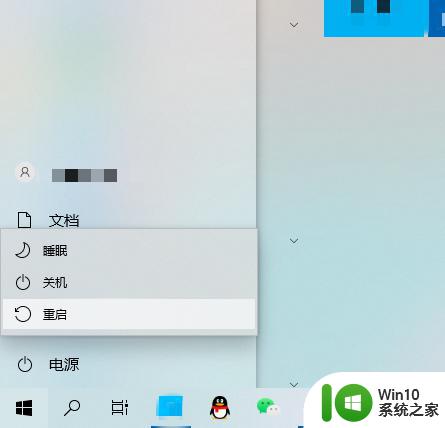
以上就是电脑开机账户名字修改的全部内容,如果您遇到相同的情况,可以按照小编的方法来解决。
电脑开机账户名字怎么修改 win10电脑如何修改开机账户名称相关教程
- win10电脑怎样修改账户名称 w10电脑的账户名字怎么改
- win10如何修改本地账户名称 win10账户名字怎么改
- win10怎么更改电脑账户名称 win10如何修改用户名
- 怎样修改win10账户名称 Win10系统修改账户名称步骤
- win10账户名称修改的步骤 如何在win10中更改账户名称
- win10如何更改账户名称 win10如何修改账户名称
- win10怎么更改登录用户名名称 win10怎么修改登录账户名称
- win10怎么修改开机用户名 win10如何修改开机用户名
- win10账户名称改不了的解决方法 win10无法修改用户名怎么办
- win10修改用户名的方法 win10怎么更改账户名称
- 没有更改账户名称 win10 win10更改账户名称方法
- win10本地账户怎么改名字 win10本地账户如何更改用户名
- win10玩只狼:影逝二度游戏卡顿什么原因 win10玩只狼:影逝二度游戏卡顿的处理方法 win10只狼影逝二度游戏卡顿解决方法
- 《极品飞车13:变速》win10无法启动解决方法 极品飞车13变速win10闪退解决方法
- win10桌面图标设置没有权限访问如何处理 Win10桌面图标权限访问被拒绝怎么办
- win10打不开应用商店一直转圈修复方法 win10应用商店打不开怎么办
win10系统教程推荐
- 1 win10桌面图标设置没有权限访问如何处理 Win10桌面图标权限访问被拒绝怎么办
- 2 win10关闭个人信息收集的最佳方法 如何在win10中关闭个人信息收集
- 3 英雄联盟win10无法初始化图像设备怎么办 英雄联盟win10启动黑屏怎么解决
- 4 win10需要来自system权限才能删除解决方法 Win10删除文件需要管理员权限解决方法
- 5 win10电脑查看激活密码的快捷方法 win10电脑激活密码查看方法
- 6 win10平板模式怎么切换电脑模式快捷键 win10平板模式如何切换至电脑模式
- 7 win10 usb无法识别鼠标无法操作如何修复 Win10 USB接口无法识别鼠标怎么办
- 8 笔记本电脑win10更新后开机黑屏很久才有画面如何修复 win10更新后笔记本电脑开机黑屏怎么办
- 9 电脑w10设备管理器里没有蓝牙怎么办 电脑w10蓝牙设备管理器找不到
- 10 win10系统此电脑中的文件夹怎么删除 win10系统如何删除文件夹
win10系统推荐
- 1 雨林木风ghost win10 64位简化游戏版v2023.04
- 2 电脑公司ghost win10 64位安全免激活版v2023.04
- 3 系统之家ghost win10 32位经典装机版下载v2023.04
- 4 宏碁笔记本ghost win10 64位官方免激活版v2023.04
- 5 雨林木风ghost win10 64位镜像快速版v2023.04
- 6 深度技术ghost win10 64位旗舰免激活版v2023.03
- 7 系统之家ghost win10 64位稳定正式版v2023.03
- 8 深度技术ghost win10 64位专业破解版v2023.03
- 9 电脑公司win10官方免激活版64位v2023.03
- 10 电脑公司ghost win10 64位正式优化版v2023.03